 DeFi初心者さん
DeFi初心者さん
- DMMビットコインの口座開設って難しいのかな?
- 口座開設までどれくらい時間がかかるんだろう?
- キャンペーンを使ってお得に口座開設する方法はあるの?
そんな方に向けて、今回は、DMMビットコインの口座開設の流れを解説していきます!
【先に結論】DMMビットコイン口座開設の流れ
- STEP1:メールアドレスの登録
- STEP2:基本情報の入力
- STEP3:本人確認書類の提出
- STEP4:SMS認証
DMMビットコインの口座開設は上記の4つのステップになります。
スマホで仮想通貨投資をされている方も多いと思いますので、スマホ・パソコン両方の手順を解説させていただきますね。
1つ1つ丁寧に手順を解説していきますので、一緒に進めていきましょう!
\送金手数料が無料!/
DMM Bitcoin(DMMビットコイン)の登録・口座開設方法【スマホ編】
それではここから、DMMビットコインの口座開設方法を紹介していきます!
まずは、スマホでの口座開設方法になります。
記事の後半に、パソコンでの口座開設の流れも解説していますので、パソコンで作業したい方は以下からジャンプしてください。
STEP1:メールアドレスの登録
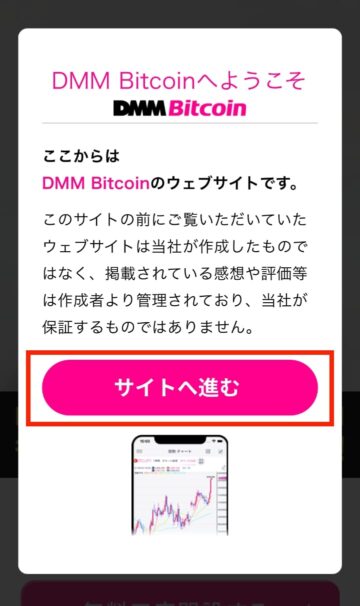
①まずは、以下のボタンをタップし公式サイトを開きます。
サイトが開いたら「サイトへ進む」をタップします。
\送金手数料が無料!/

②次に、「無料口座開設する」をタップします。
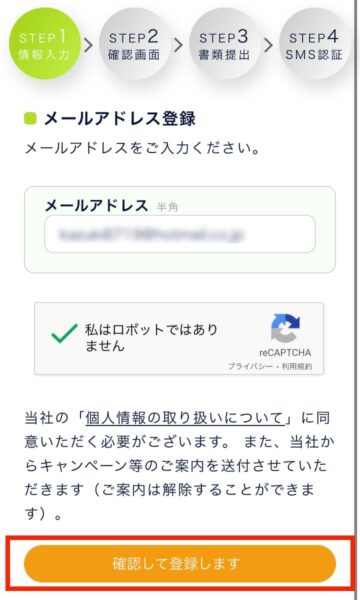
③メールアドレスを入力し、「私はロボットではありません」にチェックを入れたら、「確認して登録します」をタップします。
STEP2:基本情報の入力
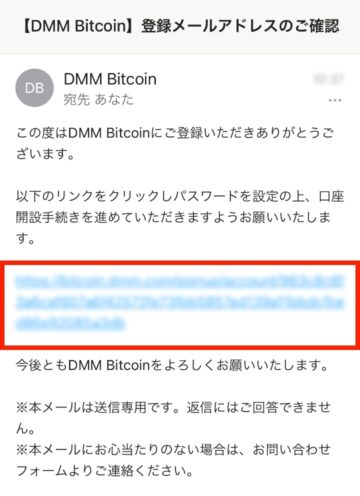
①先ほど入力したメールアドレスにメールが届くので、リンクをタップします。
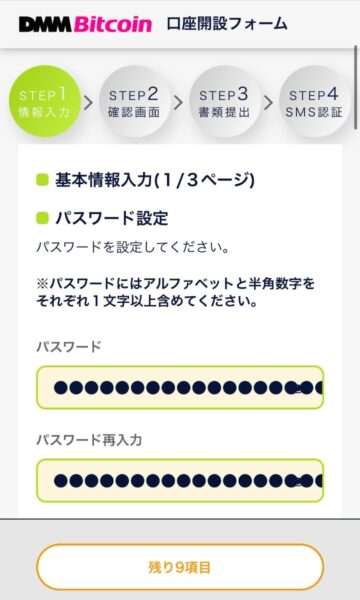
②すると口座開設フォームのページが表示されるので、パスワードなどを順番に入力していきます。
不正アクセスなどを防ぐためにも、大文字や小文字を組み合わせながら、なるべく強度の高いパスワードを設定しましょう。
設定したパスワードは、忘れないようにメモを取っておくのがおすすめです。
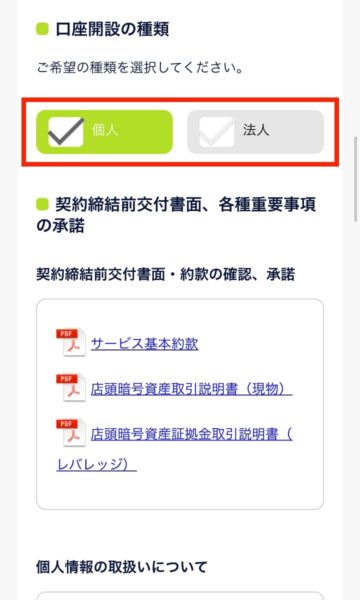
③法人ではなく個人で口座を開設する場合、口座開設の種類は「個人」にチェックを入れておけばOKです。
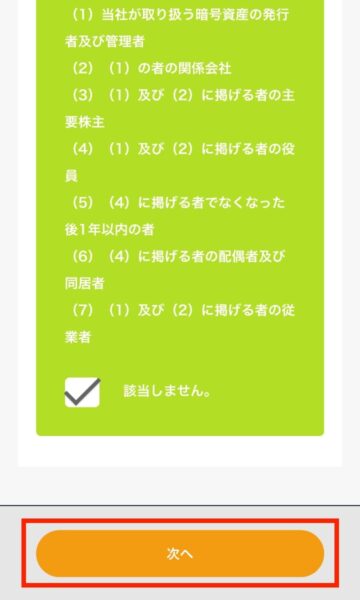
④ページを下へスクロールしていき、表明確約書などをチェックします。
すべての項目の入力・チェックができたら「次へ」をタップします。
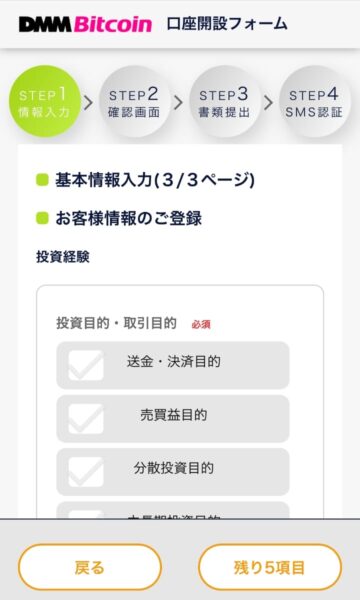
⑤続いて、投資経験や取引の動機に関する質問に回答していきます。
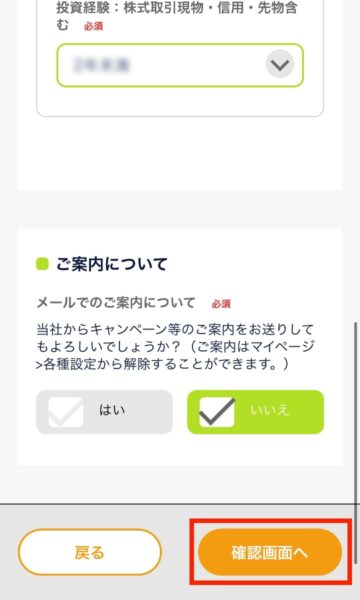
⑥すべての質問に回答できたら「確認画面へ」をタップします。
確認画面が表示されたら登録内容をチェックして、問題なければ「申し込む」のボタンをタップします。
STEP3:本人確認書類の提出
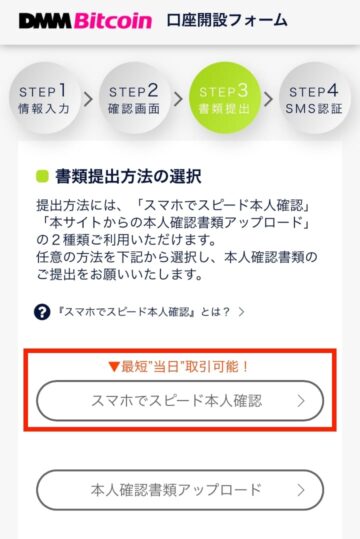
①基本情報の入力が終わると、次に「書類提出方法の選択」画面が表示されます。
本人確認書類の提出方法には、
- スマホでスピード本人確認
- 本人確認書類アップロード
の2つがあるので、お好きな方を選びます。
今回は、より早く口座開設ができる「スマホでスピード本人確認」の手順をご紹介します。
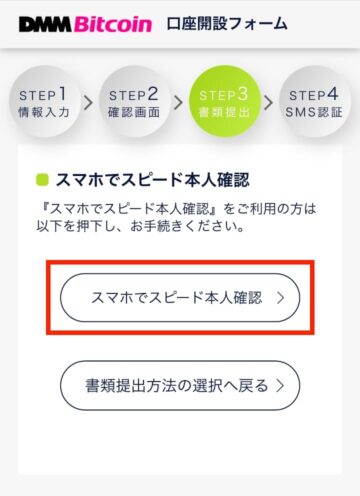
②もう一度「スマホでスピード本人確認」をタップします。

③すると、このような画面に遷移します。
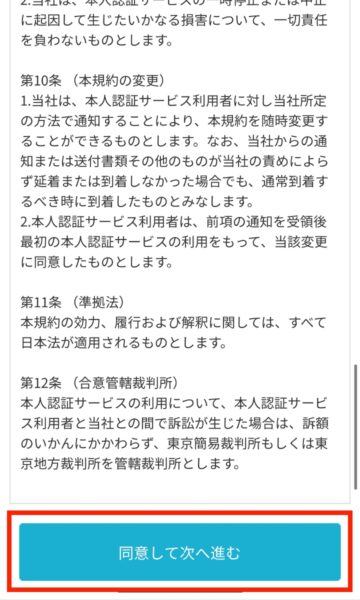
④下までスクロールして、規約の内容などに問題がなければ、「同意して次へ進む」をタップします。
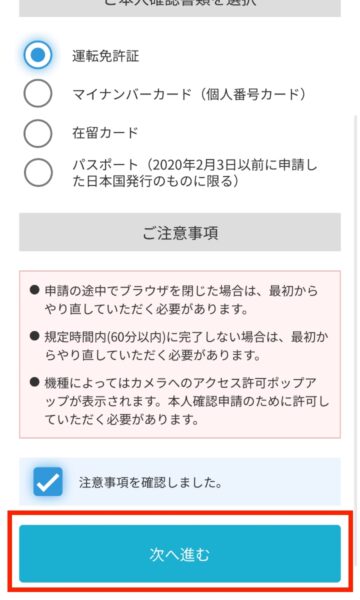
⑤ご本人確認書類の選択画面が表示されたら、希望の確認書類を選択します。「注意事項を確認しました」にチェックを入れて「次へ進む」をタップします。
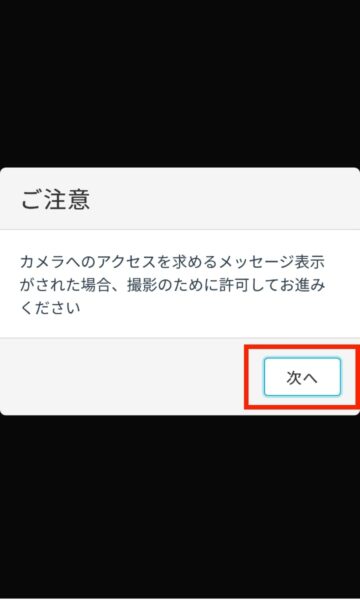
⑥あとは画面の指示従い、撮影を進めていきます。途中、上記のようにカメラへのアクセスを求められますが、「次へ」をタップしてOKです。
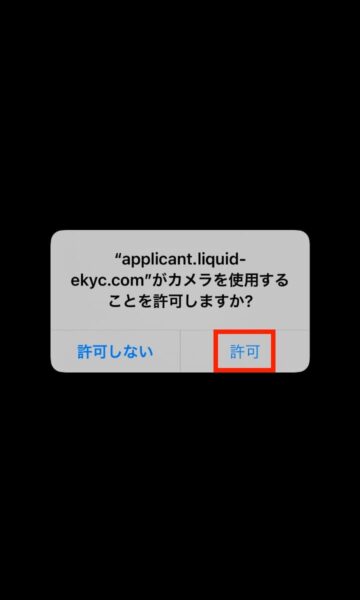
⑦こちらも許可で大丈夫です。
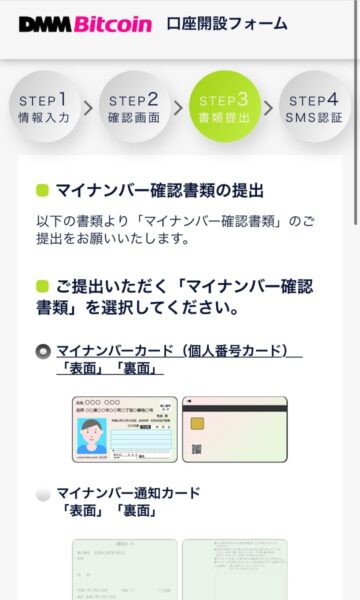
⑧最後に、マイナンバー確認書類をアップロードして、本人確認書類の提出は完了になります。
2020年12月31日より、DMMビットコインの口座開設にはマイナンバー確認書類を提出が必要になっています。
古い記事だとマイナンバーの提出についての解説がないものもありますが、現在はマイナンバーの提出が必須となってますので注意してください。
STEP4:SMS認証
続いて、SMS認証を行います。
マイページから携帯電話のSMS認証をタップします。
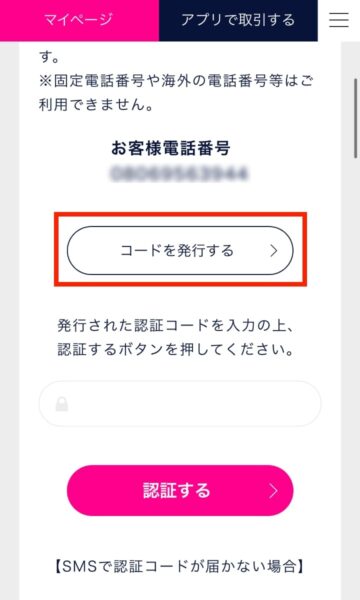
①すると、上記のような画面が表示されるので、「コードを発行する」をタップします。
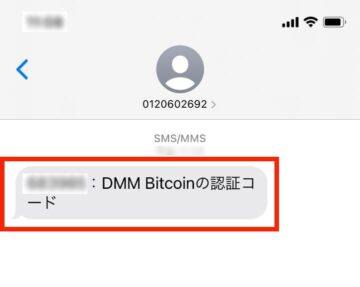
②スマホに6桁の認証コードが届きます。
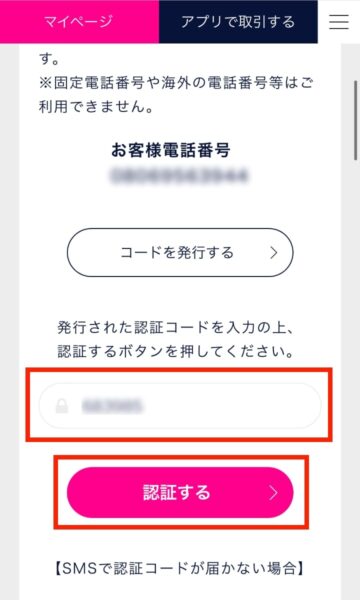
③認証コードを入力し、「認証する」をタップします。
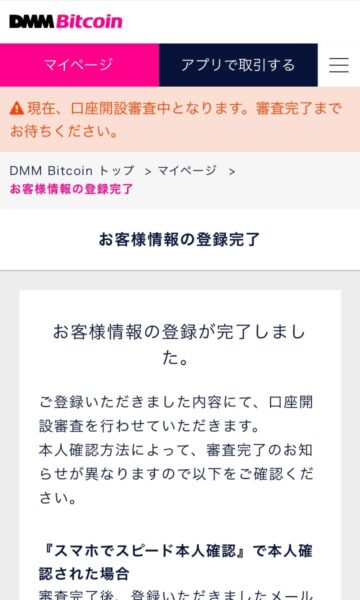
④無事に、SMSの認証が完了すると、「お客様情報の登録完了」という画面が表示されます。
以上で、登録作業は完了になります。
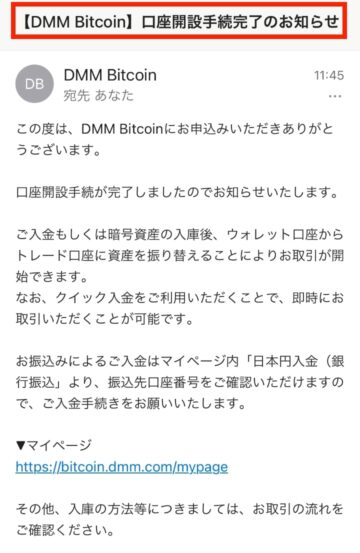
「スマホでスピード本人確認」で本人確認を行った方であれば、1時間程度で、上記のような「口座開設手続き完了のお知らせ」がメールで届きます。
僕の場合、11時09分に登録作業が完了し、11時45分に口座開設手続き完了のお知らせが届きました。
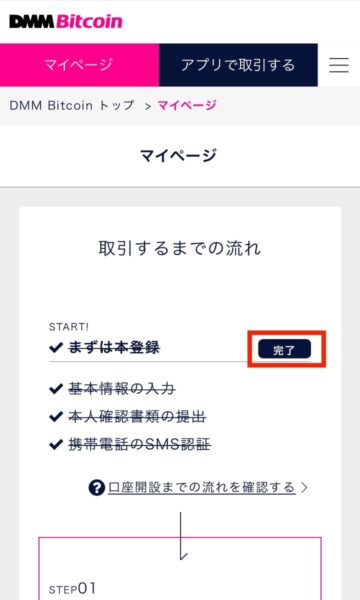
口座開設手続き完了のお知らせが届くと、マイページの表示も上記のように変わります。
本登録の横に「完了」と表示されていればOKです!
おつかれさまでしたm(_ _)m
DMM Bitcoin(DMMビットコイン)の登録・口座開設方法【パソコン編】
続いて、パソコンでの口座開設方法を解説します!
本人確認をする際にスマホが必要になりますので、手元にスマートフォンを準備しておくとスムーズです。
それでは、早速、やっていきましょう!
STEP1:メールアドレスの登録
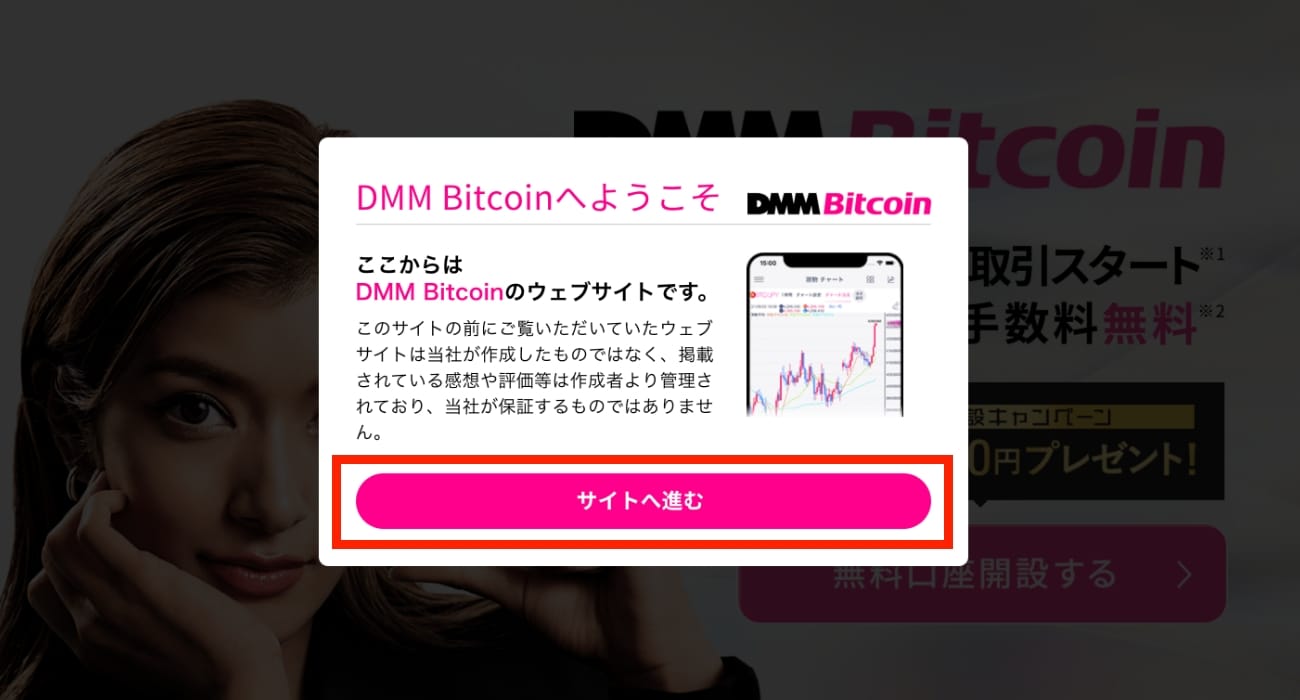
①まずは、以下のボタンをクリックし公式サイトを開きます。
サイトが開いたら「サイトへ進む」をクリックします。
\送金手数料が無料!/

②次に、「無料口座開設する」をクリックします
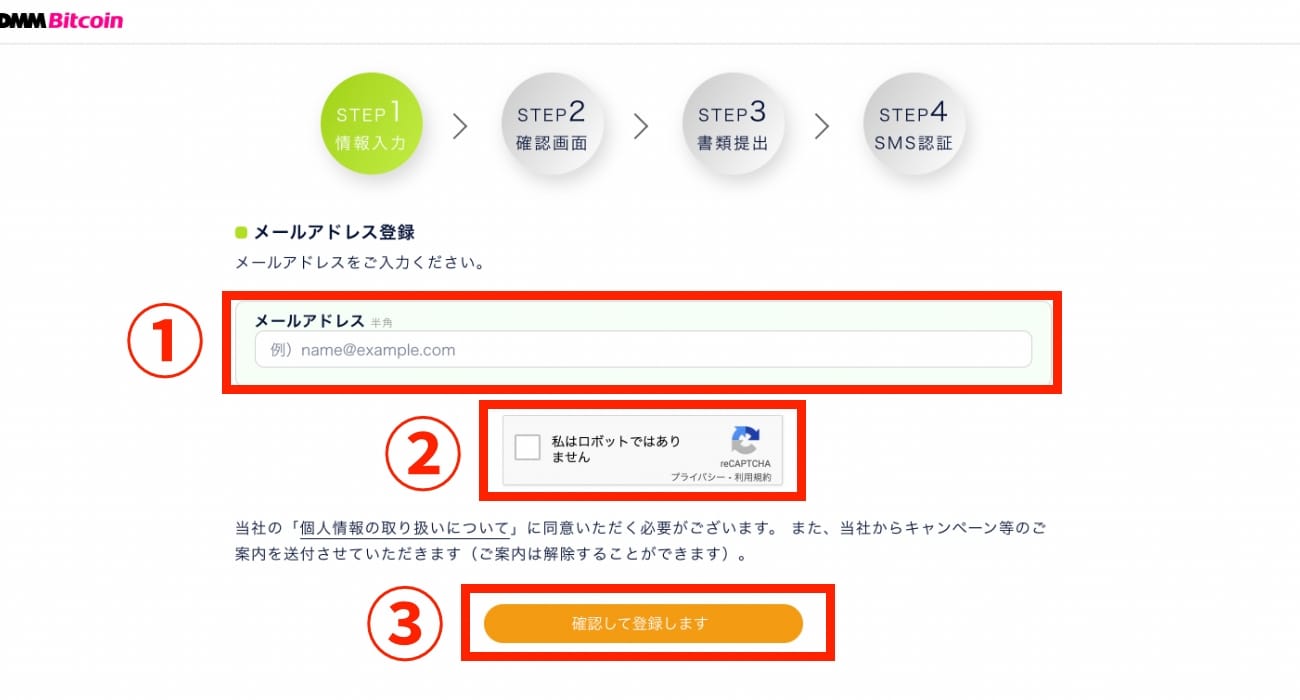
③メールアドレスを入力し、「私はロボットではありません」にチェックを入れたら、「確認して登録します」をクリックします。
STEP2:基本情報の入力
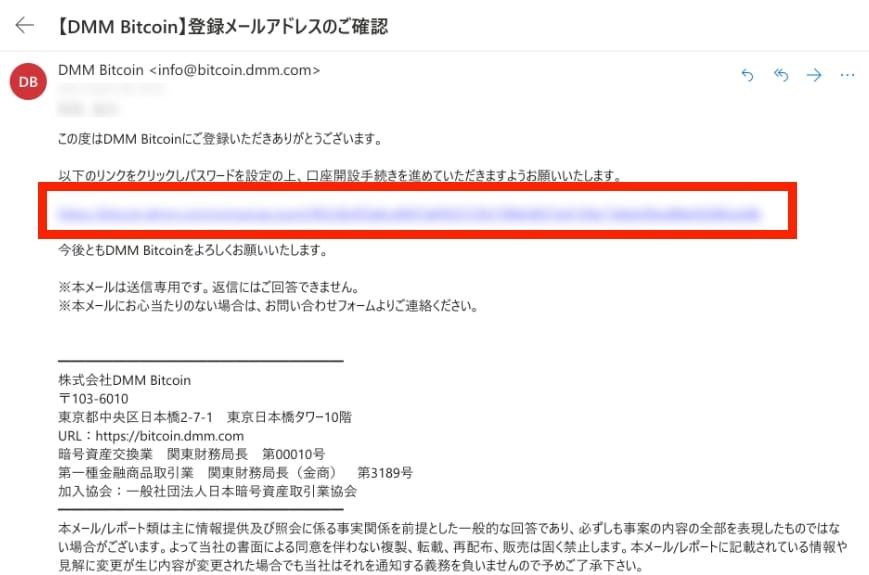
①先ほど入力したメールアドレスにメールが届くので、リンクをクリックします。
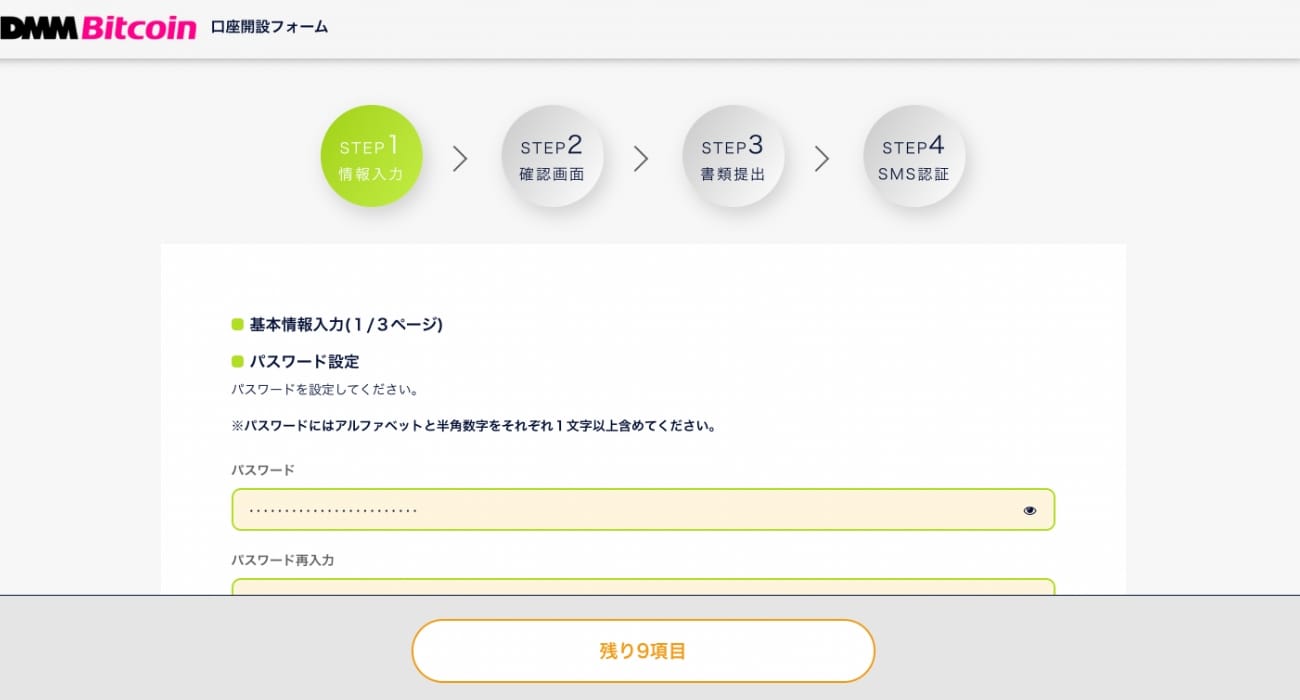
②すると口座開設フォームのページが表示されるので、パスワードなどを順番に入力していきます。
不正アクセスなどを防ぐためにも、大文字や小文字を組み合わせながら、なるべく強度の高いパスワードを設定しましょう。
設定したパスワードは、忘れないようにメモを取っておくのがおすすめです。
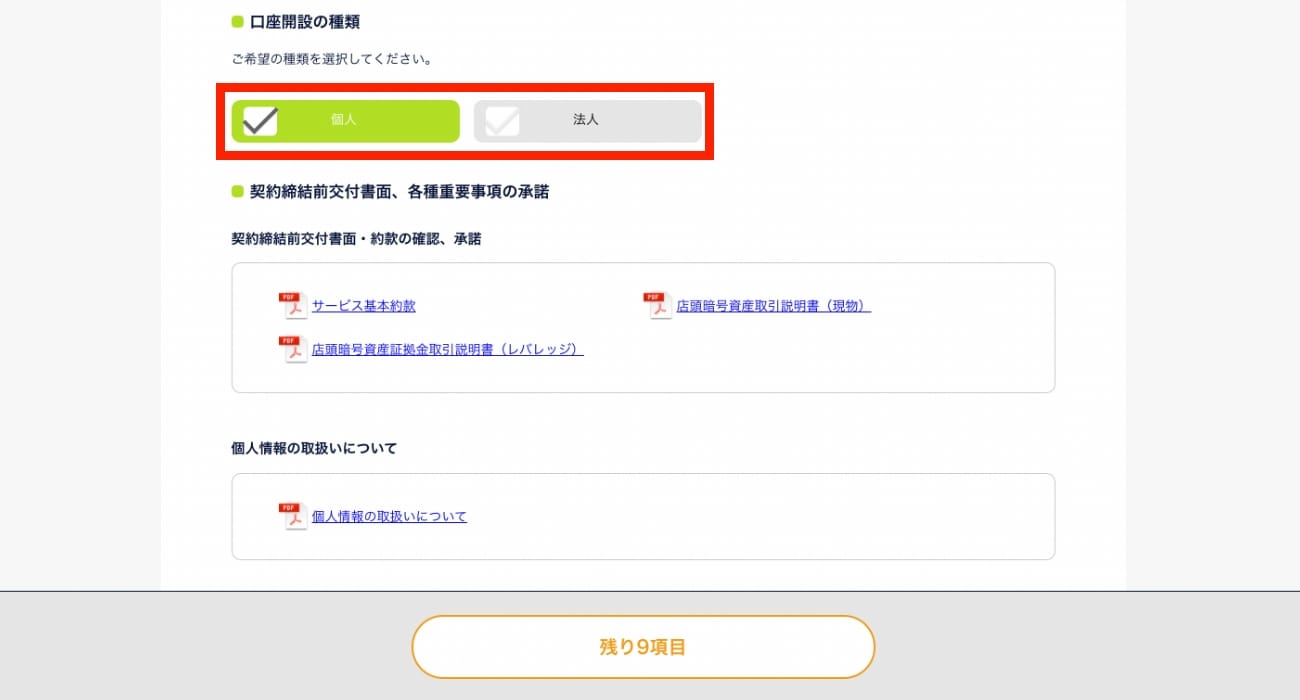
③法人ではなく個人で口座を開設する場合、口座開設の種類は「個人」にチェックを入れておけばOKです。
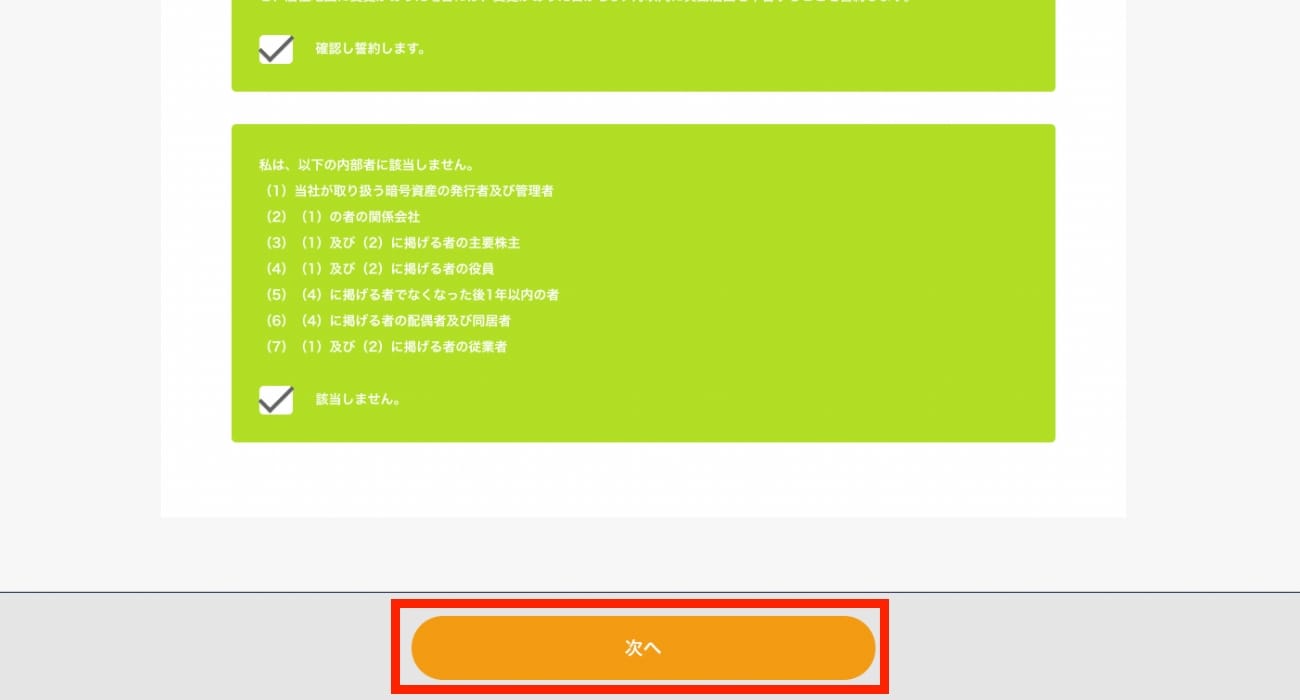
④ページを下へスクロールしていき、表明確約書などをチェックします。
すべての項目の入力・チェックができたら「次へ」をクリックします。
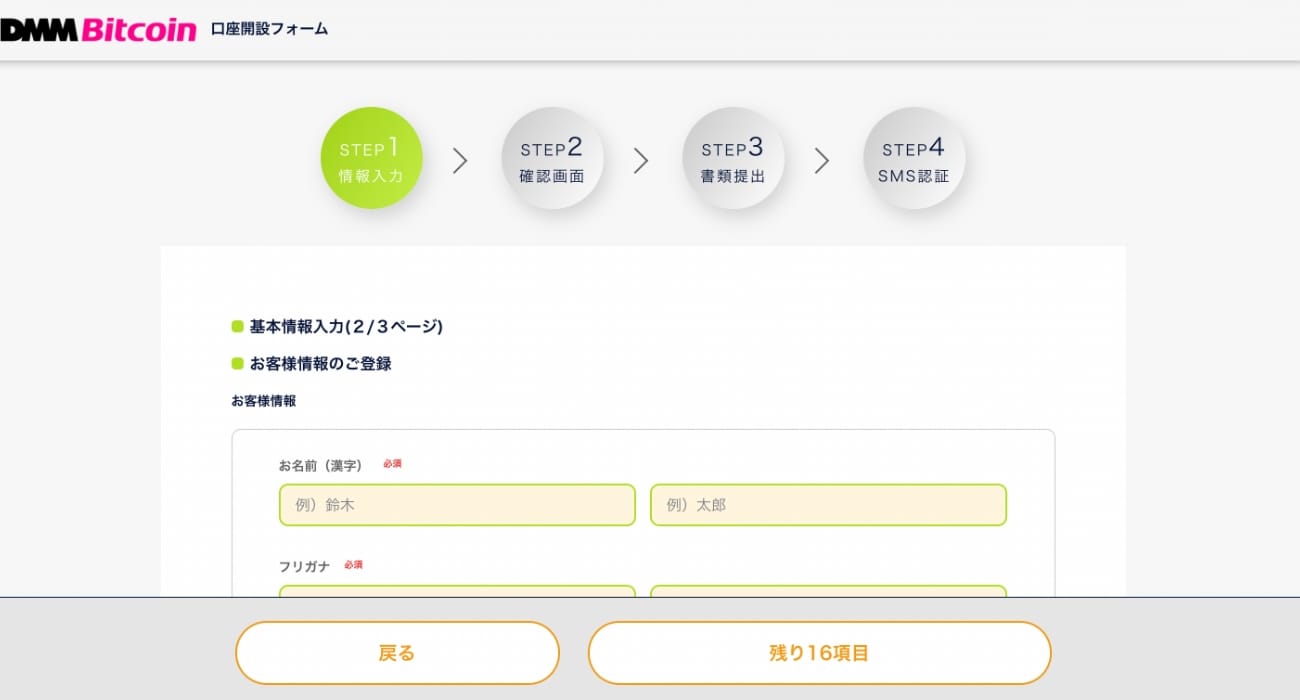
⑤次に、お客様情報を入力していきます。
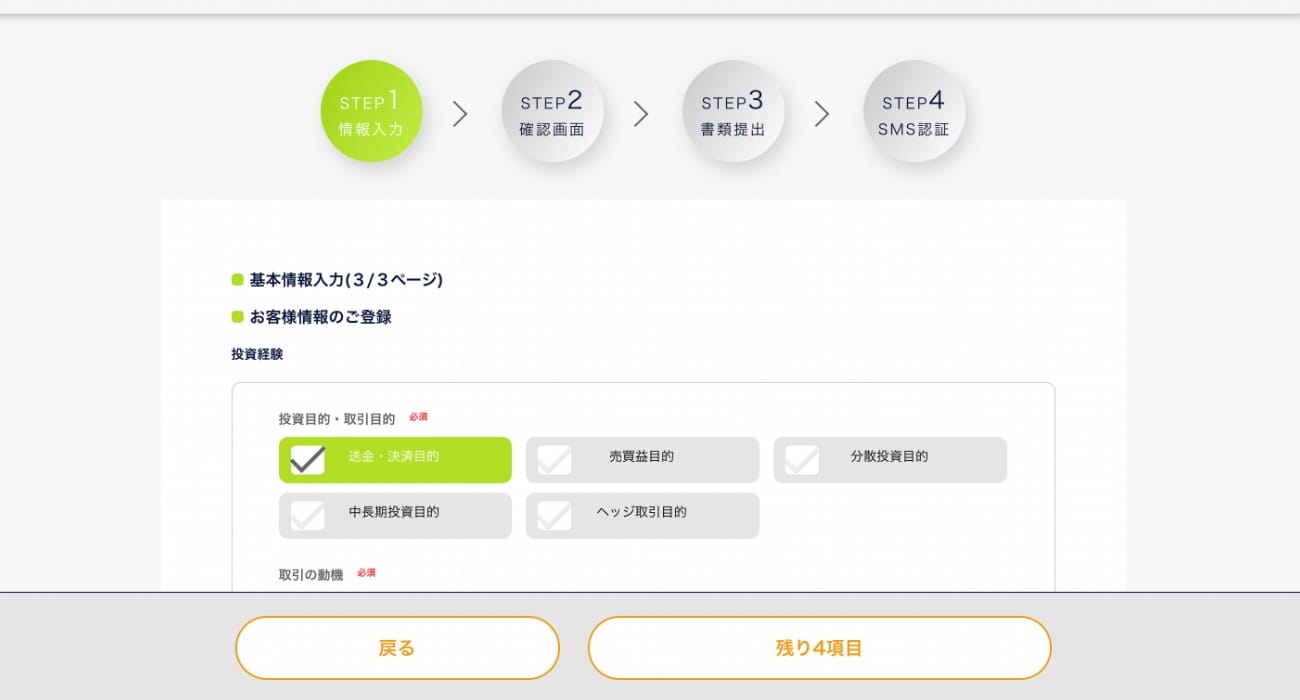
⑥続いて、投資経験や取引の動機に関する質問に回答していきます。
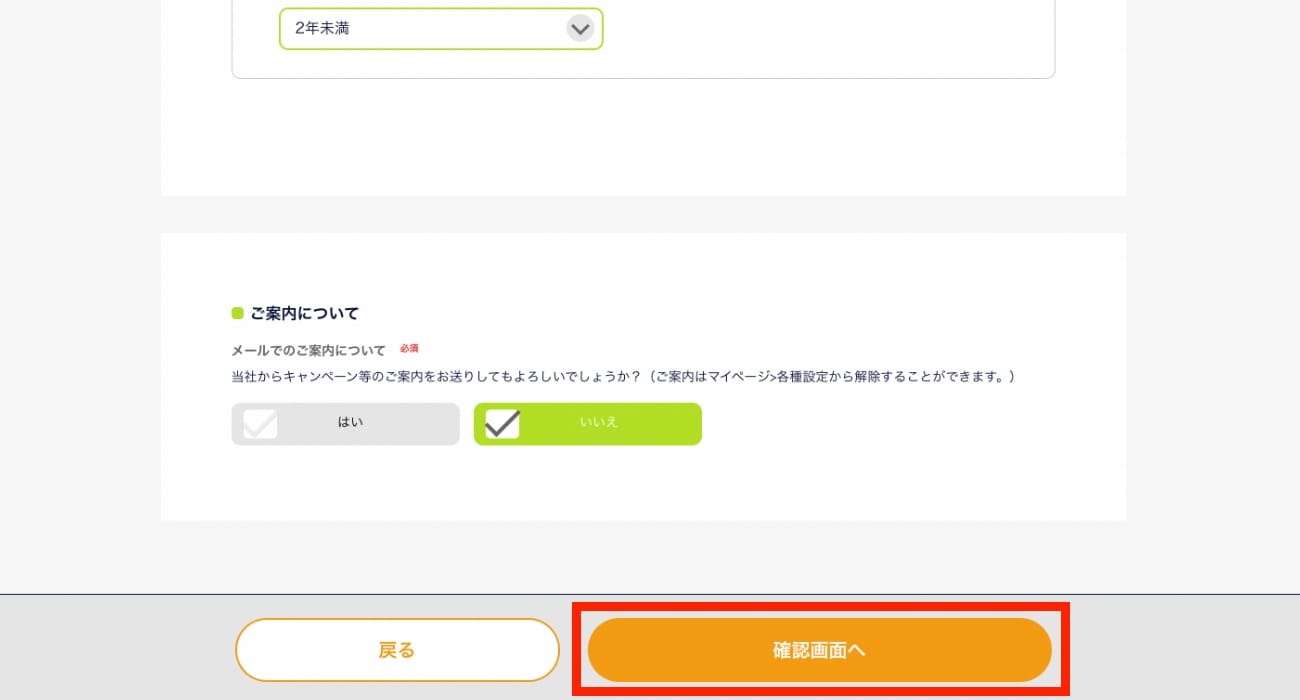
⑦すべての質問に回答できたら「確認画面へ」をクリックします。
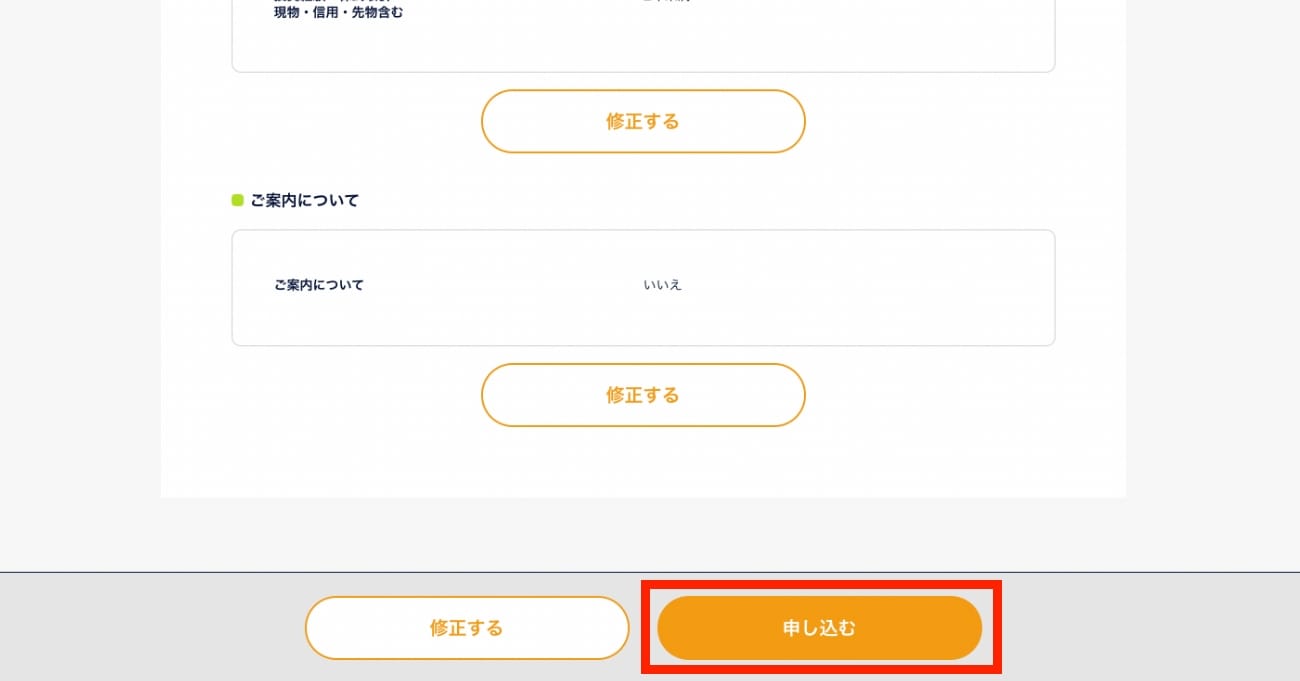
⑧確認画面が表示されたら登録内容をチェックして、問題なければ「申し込む」のボタンをクリックします。
STEP3:本人確認書類の提出
基本情報の入力が終わると、次に「書類提出方法の選択」画面が表示されます。
本人確認書類の提出方法には、
- スマホでスピード本人確認
- 本人確認書類アップロード
の2つがあるので、お好きな方を選びます。
今回は、より早く口座開設ができる「スマホでスピード本人確認」の手順をご紹介します。
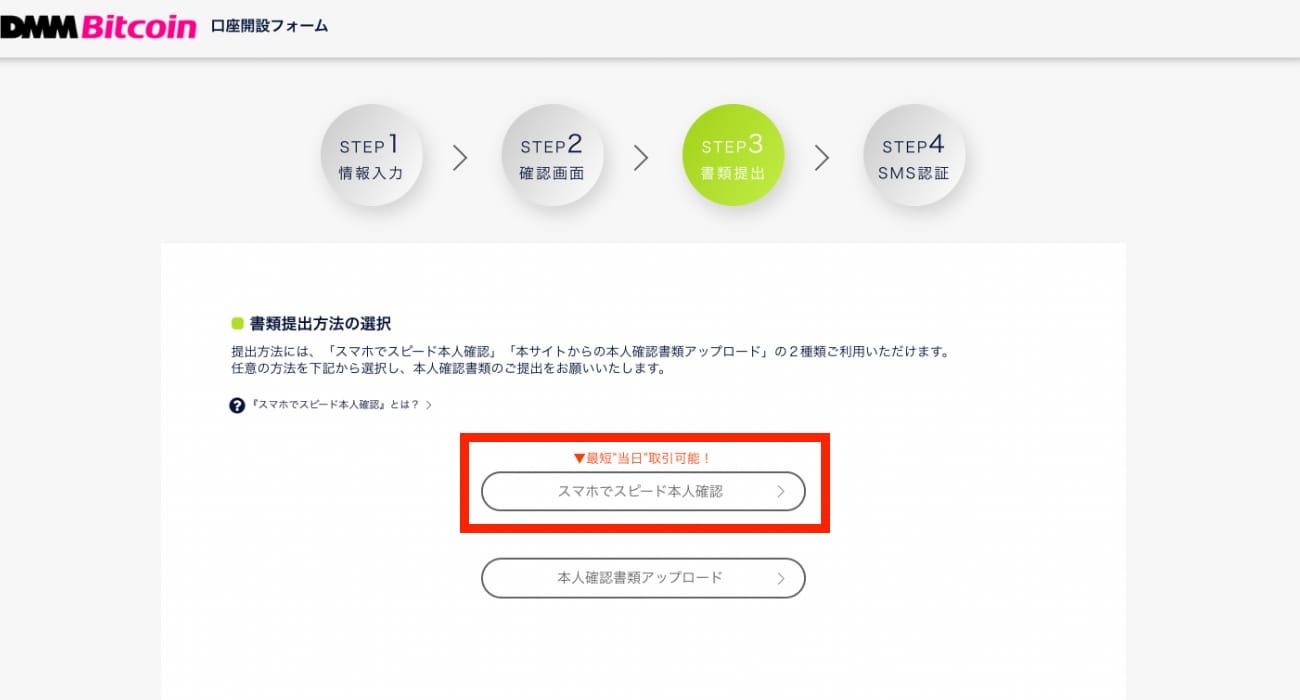
①「スマホでスピード本人確認」をクリックします。
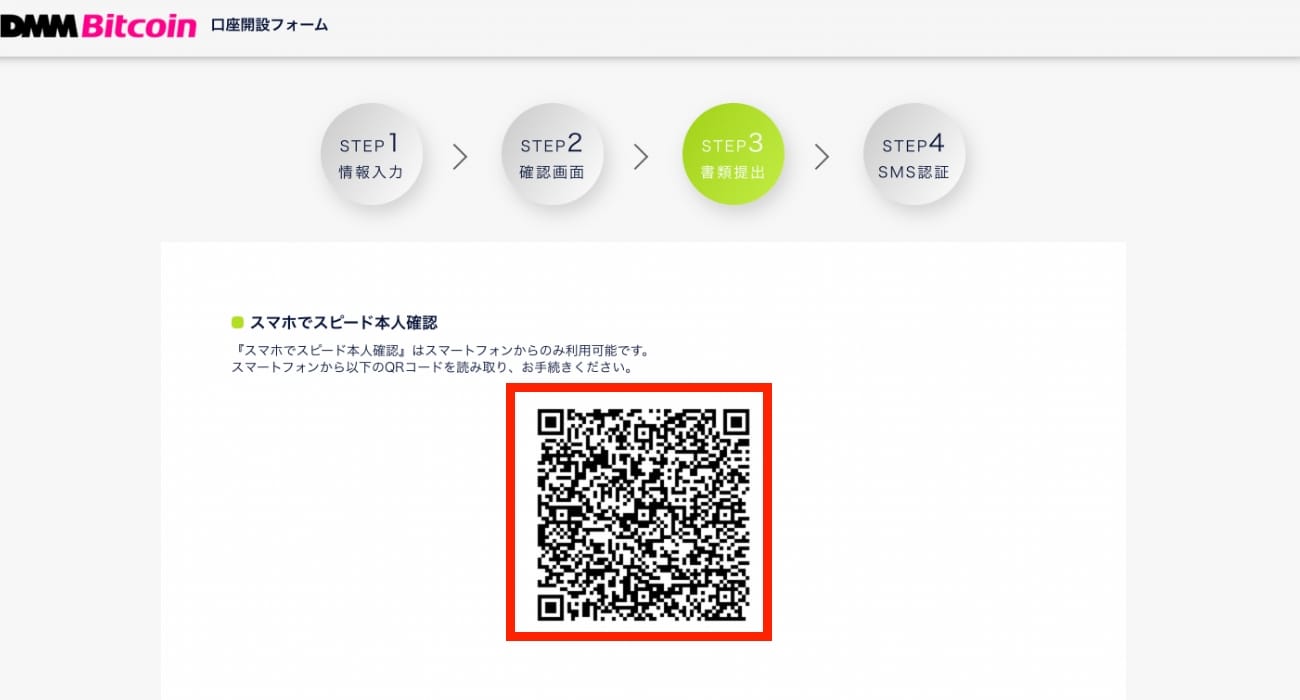
②画面にQRコードが表示されるので、スマホで読み取ります。
あとは、画面の指示に従い、本人確認の手続きを完了させます。
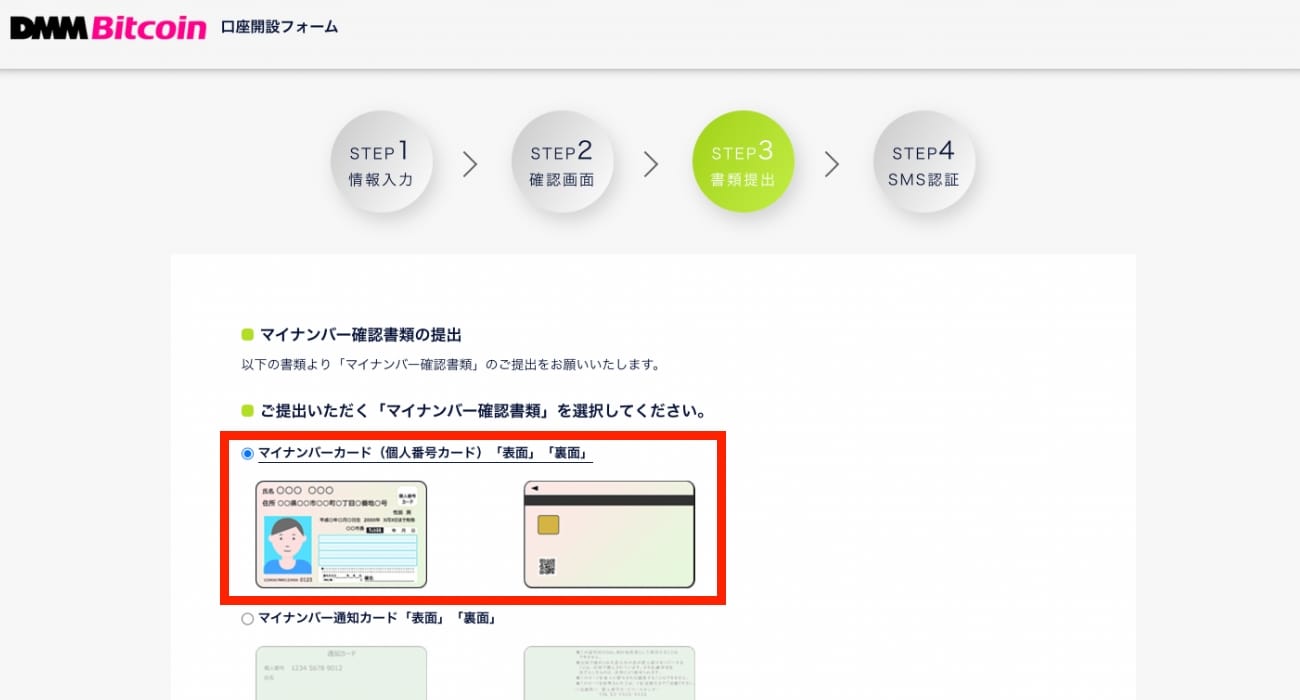
③本人確認の手続きが完了したら、続いて、マイナンバー確認書類をアップロードしていきます。
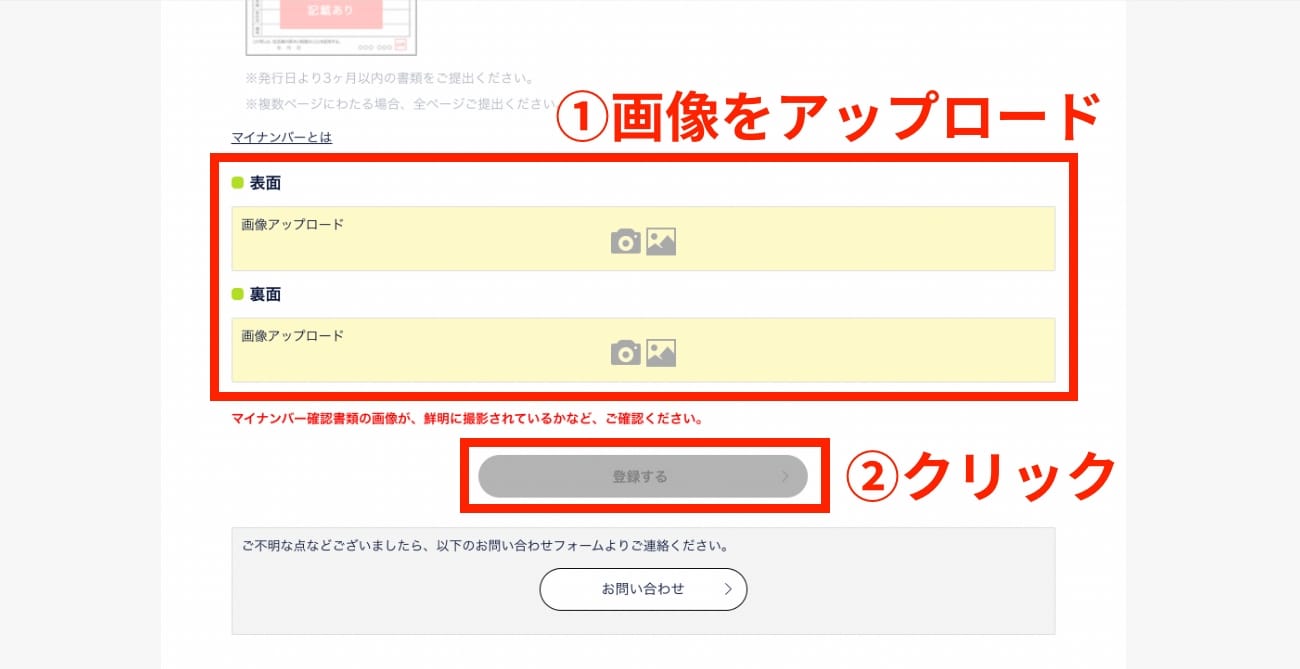
④マイナンバーカードの表面と裏面をスマホで撮影し、アップロードします。
画像のアップロードが完了したら、「登録する」をクリックします。
2020年12月31日より、DMMビットコインの口座開設にはマイナンバー確認書類を提出が必要になっております。
古い記事だとマイナンバーの提出についての解説がないものもありますが、現在はマイナンバーの提出が必須となっておりますので注意してください。
STEP4:SMS認証
続いて、SMS認証を行います。
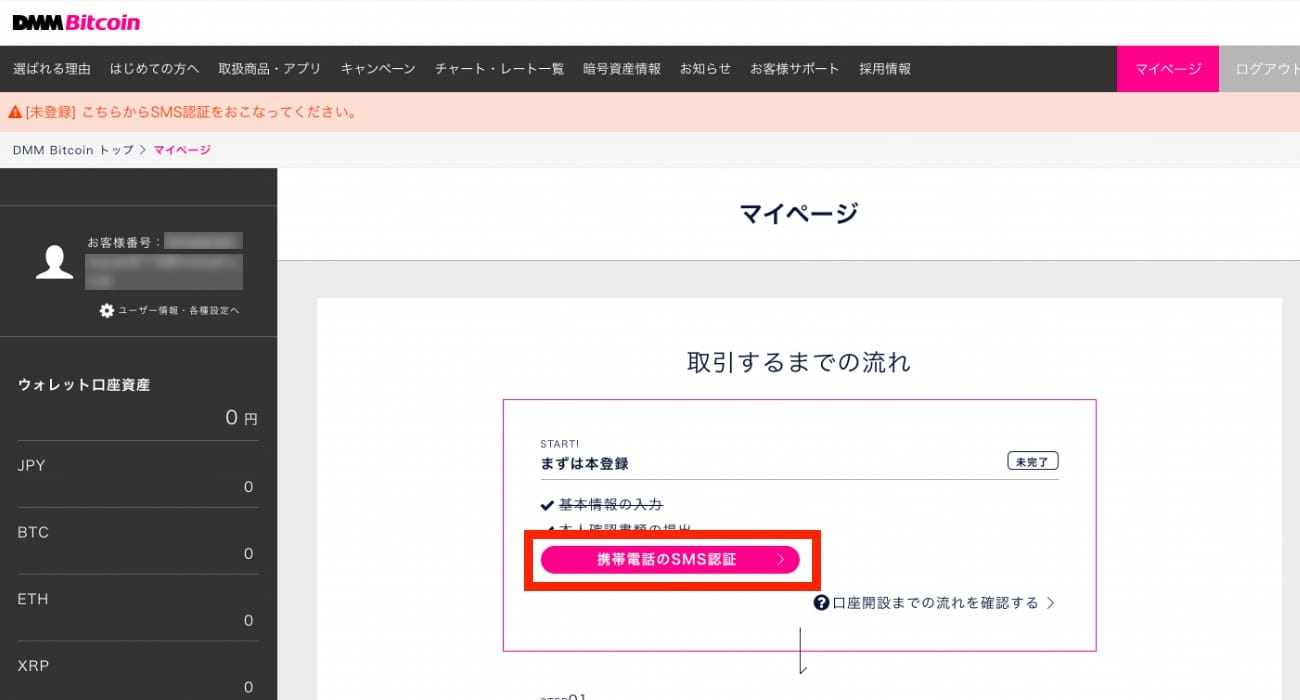
①マイページから携帯電話のSMS認証をクリックします。
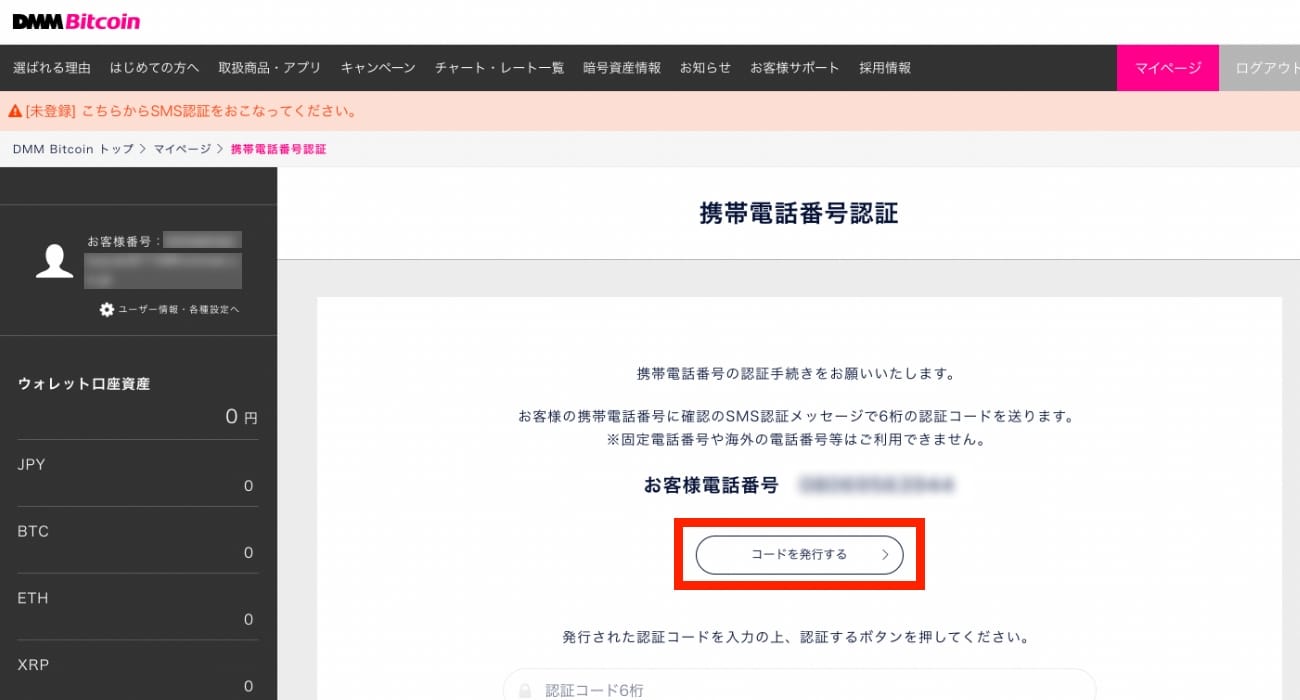
②すると、上記のような画面が表示されるので、「コードを発行する」をクリックします。
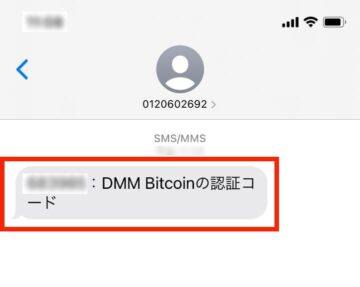
③スマホに6桁の認証コードが届きます。
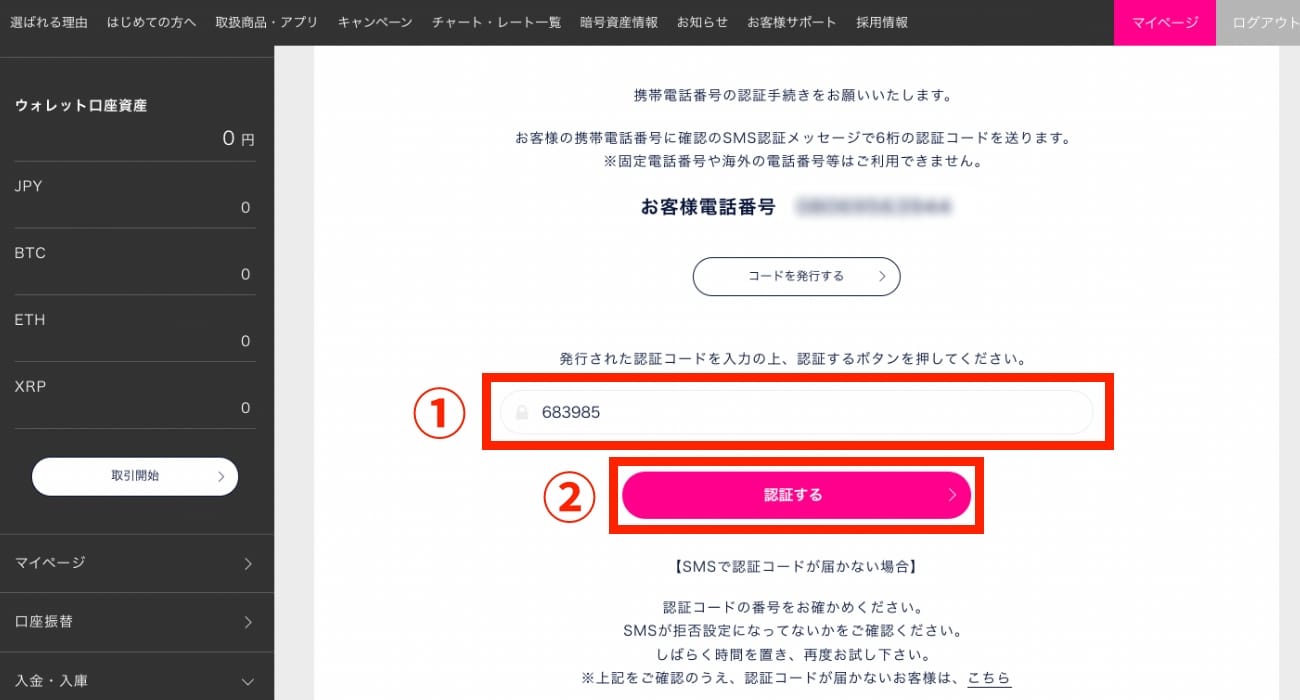
④スマホに届いた認証コードを入力し、「認証する」をクリックします。
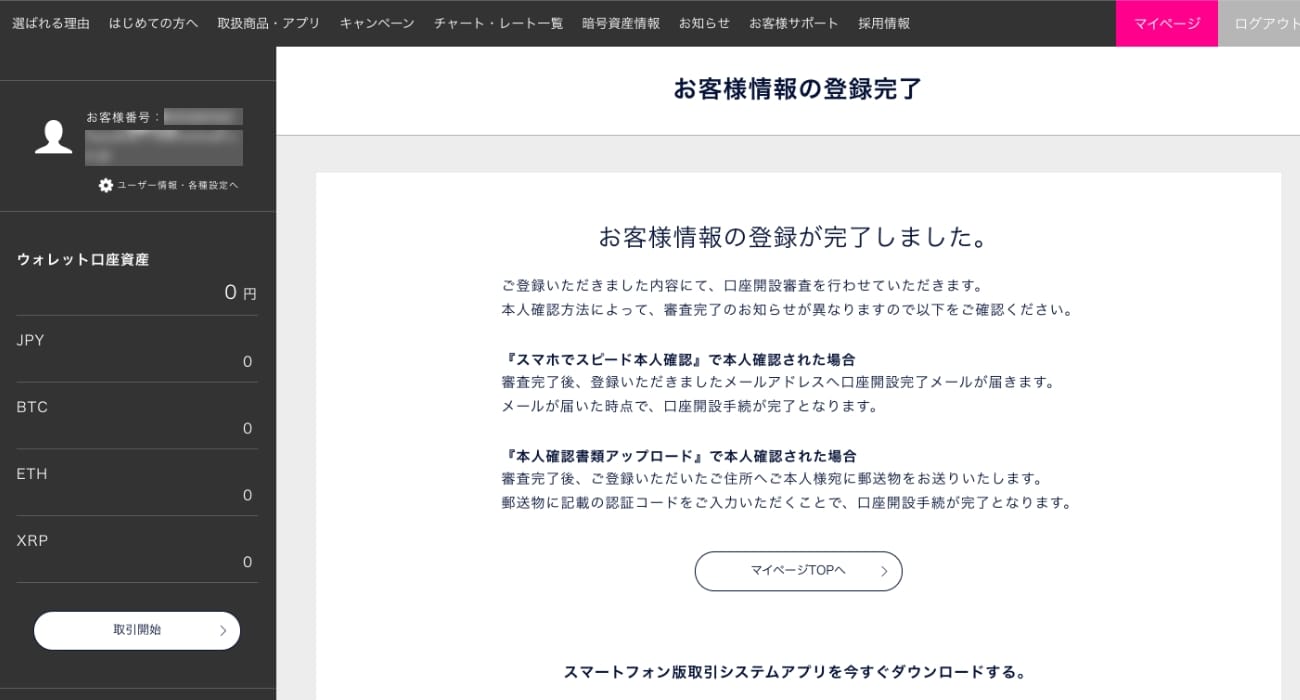
⑤無事に、SMSの認証が完了すると、「お客様情報の登録完了」という画面が表示されます。
以上で、登録作業は完了になります。
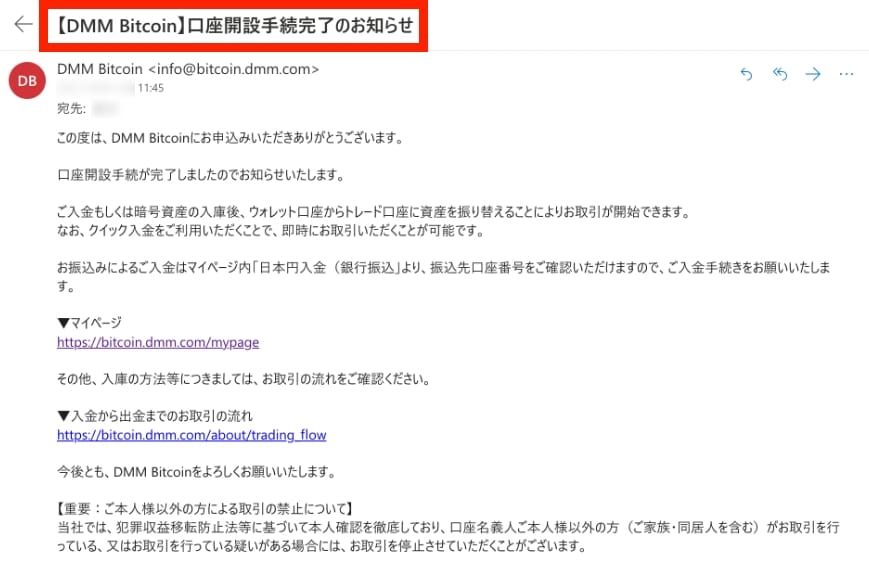
「スマホでスピード本人確認」で本人確認を行った方であれば、1時間程度で、「口座開設手続き完了のお知らせ」がメールで届きます。
僕の場合、11時09分に登録作業が完了し、11時45分に上記の「口座開設手続き完了のお知らせ」メールが届きました。
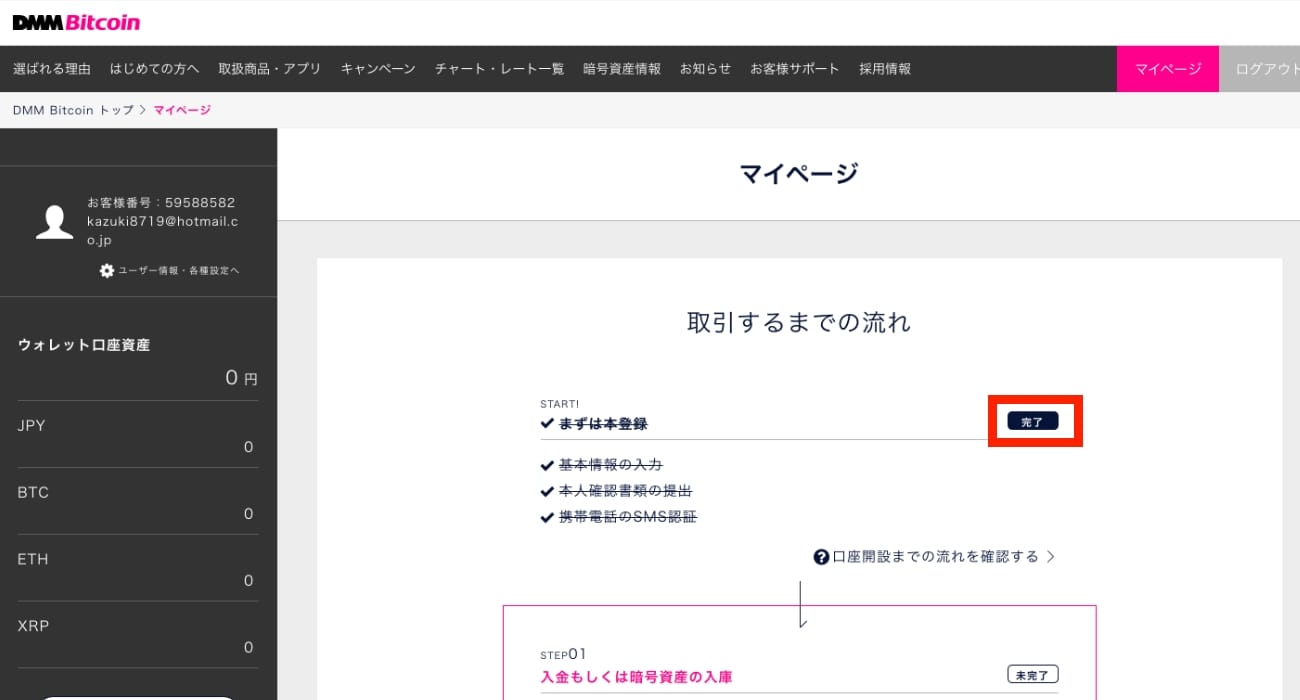
口座開設手続き完了のお知らせが届くと、マイページの表示も上記のように変わります。
本登録の横に「完了」と表示されていればOKです!
おつかれさまでしたm(_ _)m
DMM Bitcoin(DMMビットコイン)の2段階認証の設定方法
2段階認証とは、ログイン時に必要となる2つ目のパスワードです。
2段階認証を設定することで、セキュリティをより強化できます。
DMMビットコインでは簡単に2段階認証の設定ができるので、一緒にやっていきましょう!
スマホの画面で説明しますが、パソコンでも作業の流れは同じになりますので、パソコンの方も参考にしていただければと思います^^
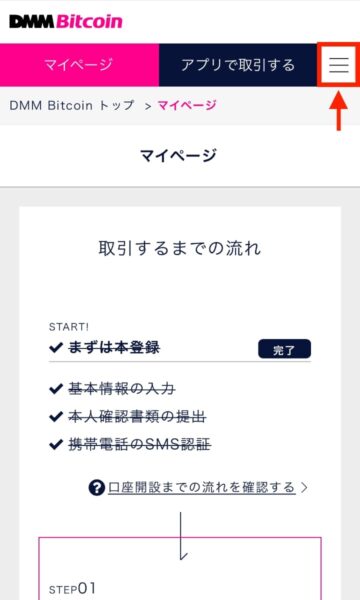
①まずは、マイページを開き、右上のメニュー選択ボタンをタップします。
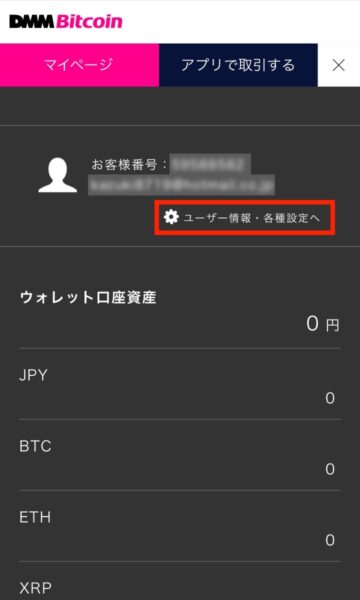
②続いて「ユーザー情報・各種設定へ」をタップします。
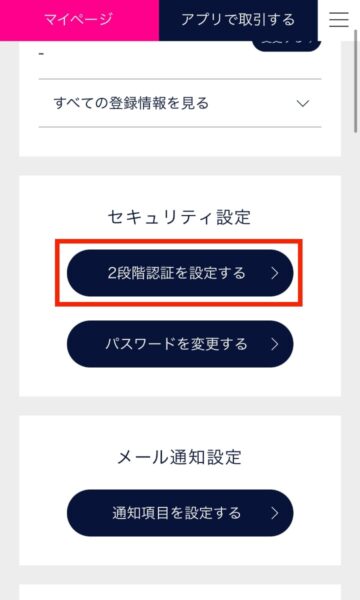
③「2段階認証を設定する」をタップします。
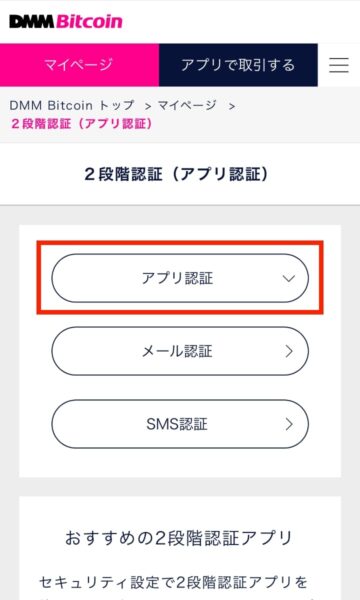
④DMMビットコインの場合、2段階認証は、
- アプリ認証
- メール認証
- SMS認証
の3つから選ぶことができます。
僕は、認証コードが届くのを待つのが面倒なので、いつもアプリ認証で2段階認証しています。
今回は、「アプリ認証」の設定方法を紹介しますが、お好きな認証方法で設定していただいて大丈夫です。
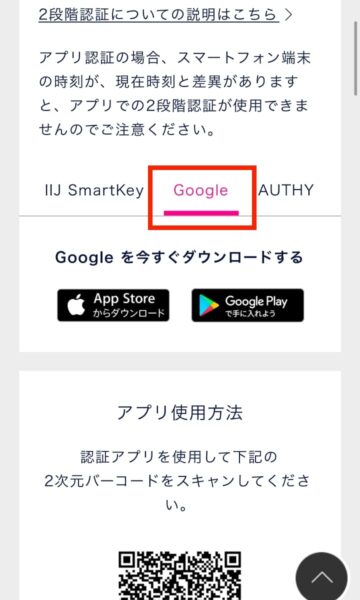
⑤Googleの認証アプリを使用しているので、「Google」をタップします。
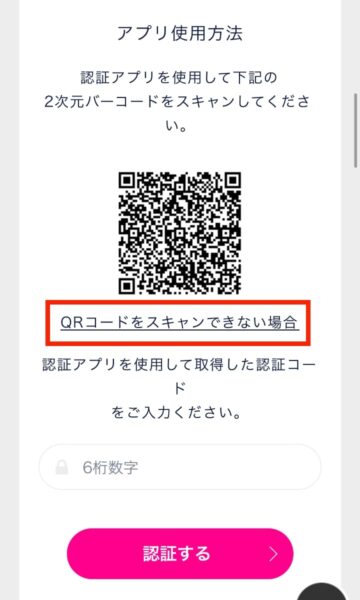
⑥少し下にスクロールするとQRコードが表示されます。ただ、スマホで作業している方はQRコードをスキャンできないと思いますので、QRコードの下にある「QRコードをスキャンできない場合」をタップします。
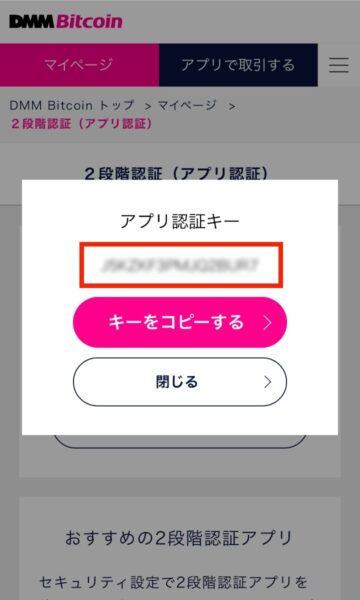
⑦アプリ認証キーが表示されるので「キーをコピーする」をタップします。
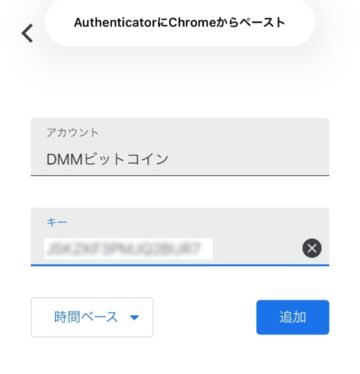
⑧Googleの認証アプリを開き右下の「+」マークをタップします。
すると上記のような画面になるので、アカウントに「DMMビットコイン」などと入力し、先ほどコピーしたキーを貼り付けて、「追加」をタップします。
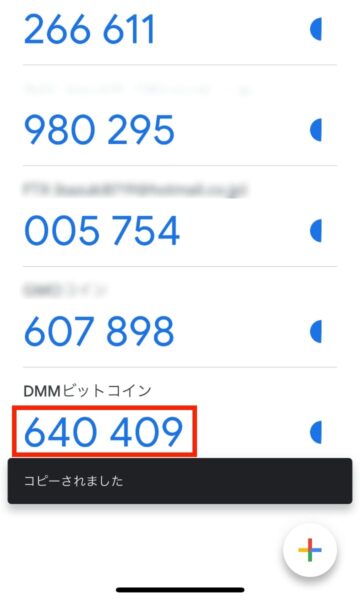
⑨追加が完了すると、上記のように6桁の認証コードが表示されるのでコピーします。
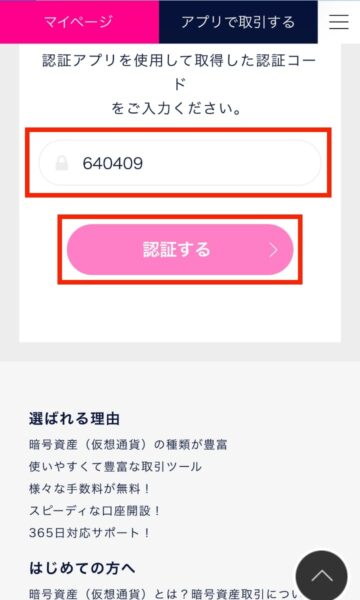
⑩DMMビットコインの画面に戻り、6桁の認証コードを貼り付けたら「認証する」をタップします。
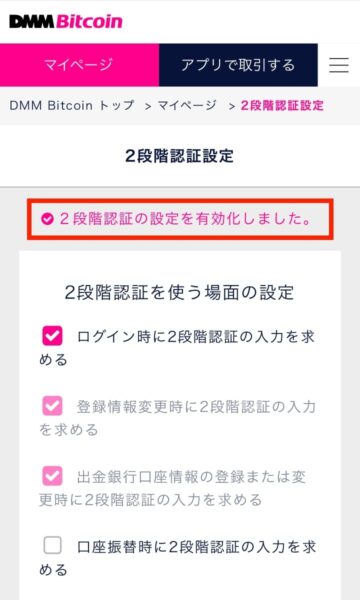
⑪認証が完了すると、このような画面が表示されます。
「2段階認証の設定を有効化しました。」と表示されていれば、2段階認証の設定は完了です。
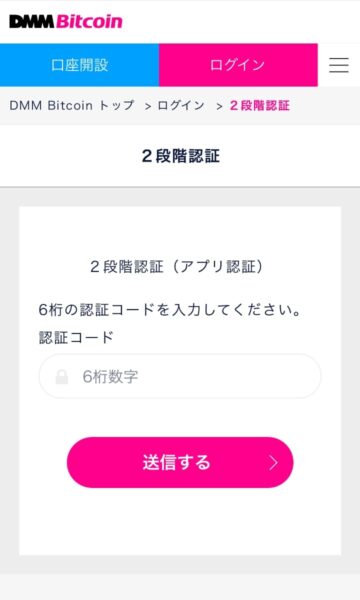
⑫次回からログインしようとすると、上記のように6桁の認証コードの入力が必要になりますので、先ほどと同じ手順でアプリから認証コードをコピーして貼り付ければOKです!
DMM Bitcoin(DMMビットコイン)の口座開設に関するよくある質問
よくある質問①DMMビットコインの口座開設に日数や時間はどのくらいかかるの?
DMMビットコインで口座開設までにかかる日数や時間は、本人確認書類を提出する方法によって異なります。
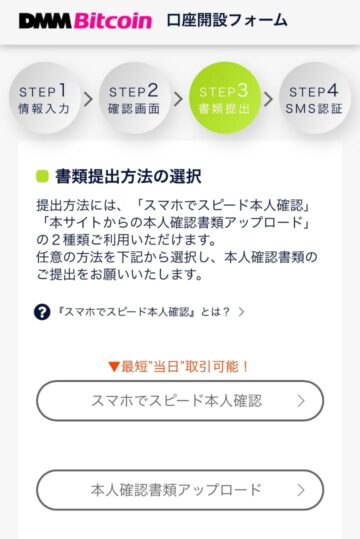
上記の通り、本人確認書類を提出する方法は、
- スマホでスピード本人確認
- 本人確認書類アップロード
の2種類から選べます。
また、口座開設までの日数や時間の違いは以下の通りです。
スマホでスピード本人確認
オンラインで本人確認が完結するため、最短1時間以内に口座開設が完了
本人確認書類アップロード
郵送物が届くまでにかかる日数の目安は1~2日程度です
ちなみに、僕の場合、「スマホでスピード本人確認」を利用して平日の午前中に申し込みを行ったのですが、大体45分くらいで口座を開設することができました。
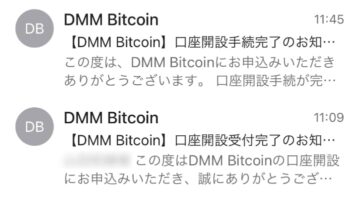
こちらのメール履歴の通りですが、11時09分に申し込みが完了し、11時45分に審査完了のメールが届きました。
なるべく早く取引を開始したという方は、「スマホでスピード本人確認」を利用すると良さそうです^^
よくある質問②DMMビットコインの口座開設にマイナンバーの提示は必須なの?
2020年12月31日より、DMMビットコインの口座開設にはマイナンバー確認書類を提出が必要になりました。
利用可能なマイナンバー確認書類は、
- マイナンバーカード(個人番号カード)
- マイナンバー通知カード
- マイナンバー記載の住民票又は住民票記載事項証明書
の3つがあり、画面の指示に従って、スマホで写真を撮影してアップロードする形になります。
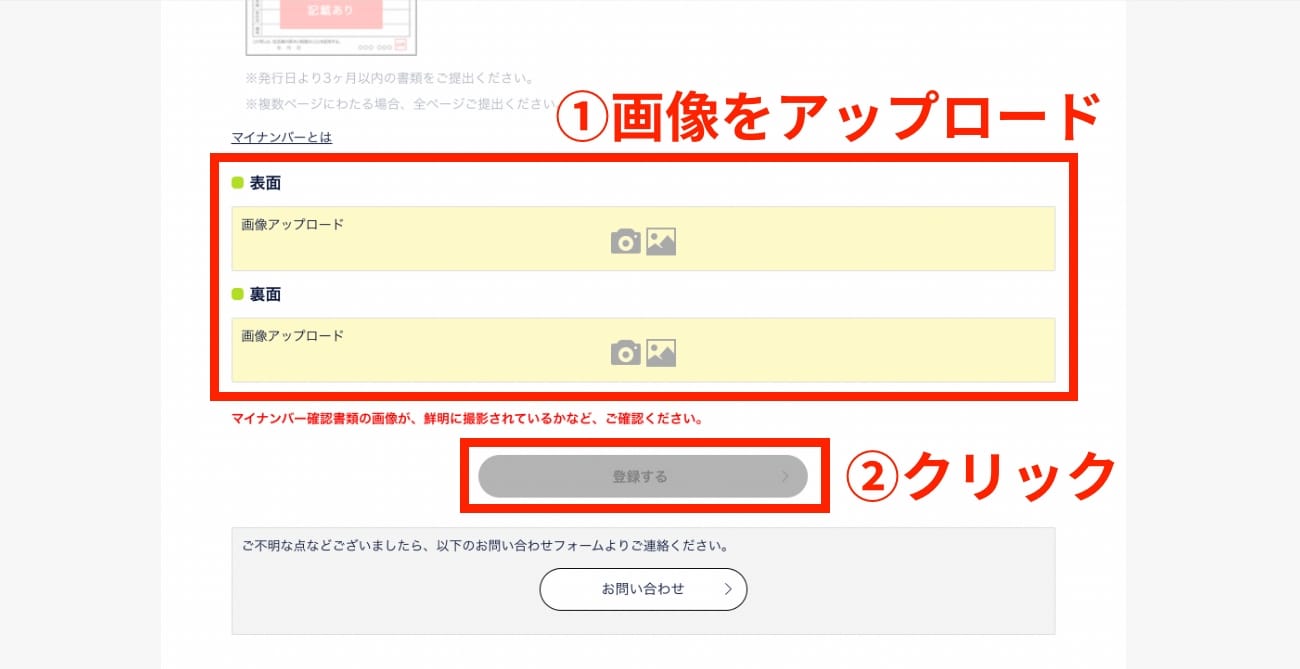
2020年12月31日からスタートとなったため、少し古い記事だと、「マイナンバー確認書類の提出」についての説明がない場合もあるので、注意が必要ですね。
まとめ:DMM Bitcoin(DMMビットコイン)の登録・口座開設方法
この記事では、DMMビットコインの口座開設方法を解説しました!
最後に内容をおさらいしましょう。
要点まとめ
- 口座開設は4つのステップで完了する
- 「スマホでスピード本人確認」なら1時間以内に口座開設が完了
- DMMビットコインの口座開設にはマイナンバーの提出が必要
繰り返しになりますが、最短で口座開設をするなら「スマホでスピード本人確認」がオススメです!
また、今なら口座開設キャンペーンも実施中なので、お得な期間にサクッと口座開設を済ませてしまいましょう!
\送金手数料が無料!/
本日は以上です。
最後までお読みいただきありがとうございましたm(_ _)m
DeFiビギナーズノートでは、これからも仮想通貨初心者の「困った」を解決できるように、有益な情報を発信していきますので、応援よろしくお願いします!
おすすめの国内仮想通貨取引所
おすすめの海外仮想通貨取引所
仮想通貨を始めたいけど軍資金がない方はこちら
おすすめのMove to Earnアプリ
























